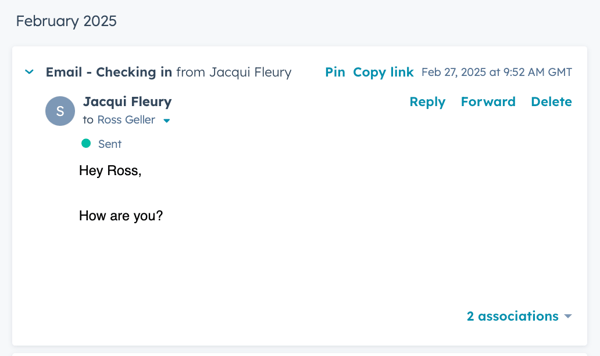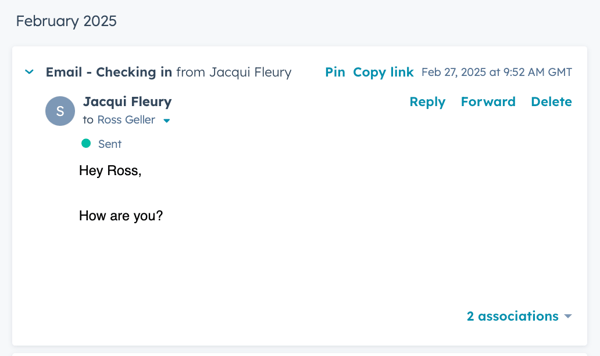HubSpot Sales Chrome拡張機能を使ってEメールのトラッキングとログ記録を行う
更新日時 2025年8月21日
以下の 製品でご利用いただけます(別途記載されている場合を除きます)。
HubSpot Sales Chrome拡張機能の「トラッキング」と「ログ記録」の機能を使用することにより、Eメールへのコンタクトのエンゲージメントの記録をモニタリングし、保持します。
- トラッキング をオンにすると、コンタクトがEメールを開封するタイミングをモニタリングできます。
- アクティビティーフィード とコンタクトタイムラインでEメールのアクティビティーを確認します。
- コンタクトがEメールを開封したときにリアルタイムで通知を受け取ります。
- 「Sales Hub 」シートが割り当てられているユーザーは、トラッキング対象Eメールの本文に含まれるリンクのクリックをトラッキングできます。クリックトラッキングについてもっと詳しく。
- ログ 記録を有効にすると、受信者のコンタクトレコードや 関連するレコードにEメールのログを記録できます。
- 特定のアドレスやドメインへのEメールをログに記録したくない場合は、 HubSpotアカウントの設定で指定できます。または、 Chrome拡張機能 設定にこれらのEメールアドレスとドメインを追加することもできます。
トラッキングとログ記録の違いについて詳細をご確認ください。
始める前に
HubSpot Sales Chrome拡張機能を使用する前に、Eメールのトラッキングとログ記録の要件と制限を確認してください。
必要条件を把握する
- Eメールをログに記録し、新しいコンタクトをHubSpotのCRMのアカウントに追加するためには、送信するEメールの差出人アドレスが、以下のいずれかであることが必要です。
- アカウントのユーザー。
- 接続先のEメールアドレスのいずれか。
- Eメールクライアントのエイリアス( 接続先のGmail受信トレイで設定されているエイリアス、または プロファイル & 設定に追加されているエイリアスのいずれか)。
制限事項と考慮事項を理解する
- Eメールのトラッキングとログ記録は、 カスタマイズされたGmailレイアウトを使用するEメールではサポートされていません。
- アカウントでデータプライバシー設定をオンにしている場合、Eメールの開封は、 データ処理の法的根拠が割り当てられているコンタクトに対してのみ追跡できます。会社がEメールのログ記録とトラッキングをどのように使用しているかを判断するには、法務チームに相談するのが一番です。データプライバシー設定がオンになっている場合のEメールトラッキングについて詳細をご確認ください。
- 拡張機能の設定 をカスタマイズして、特定のメッセージ、特定のコンタクトまたはEメールドメインのトラッキングとログ記録を無効にすることができます。
- 添付ファイル付きのEメールをログに記録する場合、50MBを超える添付ファイルはHubSpotに記録され ません 。Eメールは引き続きコンタクトに配信され、CRMのログに添付ファイルなしで記録されます。
- ログ記録を有効にすると、過去のEメールは自動的にCRMに記録され なくなります。送受信されたEメールを過去にさかのぼってCRMに記録する方法をご確認ください。
デフォルトの記録とトラックの設定
スーパー管理者は 、アカウント内の全てのユーザーのEメールのトラッキング、ログ記録、関連付けに関するデフォルトの動作を更新できます。
これらのデフォルトを設定するには、次の手順に従います。
- HubSpotアカウントにて、上部のナビゲーションバーに表示される設定アイコンsettingsをクリックします。
- 左側のサイドバーメニューで、[オブジェクト]>[アクティビティー]の順に移動します。
- [Eメールのログと追跡]タブをクリックします。
- [Eメールのログと追跡の設定]で、HubSpotでのEメールの記録方法を設定するため、関連するチェックボックスをオンまたはオフにします。
- 全てのユーザーのデフォルトのログ設定を適用:この設定をオンにすると、クリック操作で[デフォルトで全てのEメールをログに記録]スイッチをオンまたはオフにして、アカウントの全てのユーザーに対してデフォルトでEメールを記録するかどうかを設定できます。
- 全てのユーザーのデフォルトの関連付けを適用:この設定をオンにすると、ドロップダウンメニューをクリックして、記録されるEメールに関連付けるデフォルトのレコードタイプを選択できます。
- 全てのユーザーのデフォルトの追跡設定を適用:[Eメールを追跡して、受信者がEメールを開封してクリックしたときに確認することを全てのユーザーに許可]チェックボックスをオンにしている場合に、この設定をオンにすると、アカウントの全てのユーザーの全てのEメールがデフォルトで追跡されるかどうかを設定できます。

注:ベータ版で「アクティビティーログの既定値を外部Eメールに適用」にアクセスできる場合、セールス拡張機能とBCC/転送Eメールは自動関連付けルールに従い、ユーザーは拡張機能を使用して送信されるEメールの既定の設定をパーソナライズすることはできません。アクティビティーログの既定の外部Eメールへの適用のベータは、共有の受信トレイから送信されたEメール(例:コミュニケーションツールやヘルプデスクツールでの返信)やシーケンスから送信されたアウトバウンドEメールには影響しません。今年、この機能が全てのアカウントに導入されると、ユーザーは拡張機能の既定の関連付けのログ設定をパーソナライズできなくなります。ただし、個々のEメールを送信する際には関連付けを編集できます。
Eメールをトラッキングする
トラッキング対象のEメールをGmailから送信するには、次の手順に従います。
- Gmailアカウントにログインします。
- 新しいEメールを作成します。Eメールの送信先、件名、本文を入力します。
- [トラッキング]チェックボックスをオンにします。
- [送信]をクリックします。


トラッキング対象のEメールのステータスを表示する
送信したEメールが相手に開封されるまでは、 アクティビティーフィード にEメールの件名および受信者とともに表示されるステータスは[ 送信済み]となっています。 

受信者がEメールを開封すると、お使いのパソコンに リアルタイムでポップアップ通知 が表示されます。アクティビティーフィードまたはChrome拡張機能フィードに戻ると、Eメール情報は[開封]になっています。コンタクトの名前の下にある ドロップダウンメニュー をクリックすると、受信者がEメールを開封した日時と場所を確認できます。リストされるコンタクトのアクティビティーの履歴も表示されます。 

また、Chrome拡張機能から、コンタクトがあなたのEメールにどのように関与しているかを確認することもできます。Chrome拡張機能からアクティビティーフィードにアクセスするには、 Chromeブラウザーの右上にあるHubSpotスプロケットアイコンをクリックしますsprocket 。

Eメールトラッキング および セールス通知 の仕組みと、 トラッキングを無効にする方法について詳細をご確認ください。
データプライバシー設定がオンになっている場合のトラッキング
アカウントでデータプライバシー設定を有効にしている場合、HubSpotは、データ処理 の法的根拠がコンタクトに割り当てられている場合にのみ、コンタクトのEメール開封をトラッキングできます。GmailでEメールを作成する際、[トラッキング]チェックボックスは、コンタクトのトラッキング不適格を示すグレー表示になります。
![]()
![]()
データ処理 法的根拠がないコンタクトや、まだコンタクトになっていないEメール受信者については、Eメール開封がトラッキングされません。複数の受信者にEメールを送信する場合、Eメール開封は匿名で追跡されます。
コンタクトのトラッキング適格性を変更するには、[コンタクトのデータを処理するための法的根拠]プロパティーを更新できます。Eメールをログに記録する
Chrome拡張機能を使用してログ記録対象Eメールを送信する
- Gmailで新しいEメールを作成します。
- Eメールの送信先、件名、本文を入力します。受信者のEメールアドレスがCRMのコンタクトレコードにすでに関連付けられている場合、[宛先]フィールドのEメールアドレスの横にHubSpotスプロケットアイコンが並べて表示されます。
- [記録]チェックボックスをオンにします。
- アカウントで デフォルトのログ設定が構成されている場合、アドインはEメールのログを記録するレコードを自動的に選択します。Eメールを記録するレコードを手動で選択するには、次の手順に従います。
- [記録]チェックボックスの横にあるドロップダウンメニューをクリックします。
- Eメールを記録するレコードの横にあるチェックボックスを選択してクリアします。
- CRMのコンタクトではない受信者にEメールを送信する場合は、新しいコンタクトを作成できます。
- 新しいコンタクトを作成する場合、レコードの関連付けを編集するときに、[ 新規コンタクトとして作成]の下にあるEメールアドレスの横にある チェックボックスをオンにします 。
- マーケティングコンタクトを使用している場合、ログに記録されたEメールによって作成される新しいコンタクトは マーケティング対象外に設定されます。
- 以前に担当者が割り当てられていない限り、Eメールを送信したHubSpotユーザーがコンタクト 担当者として自動的に割り当てられます。
- 新規コンタクトを作成しない場合は、[新規コンタクトとして作成] Eメールアドレスの横にあるチェックボックスをオフにします。 既存のコンタクトレコードのみにEメールを記録する方法をご確認ください。CRMのコンタクトではない受信者にEメールを送信する場合は、新しいコンタクトを作成できます。
- 新しいコンタクトを作成する場合、レコードの関連付けを編集するときに、[ 新規コンタクトとして作成]の下にあるEメールアドレスの横にある チェックボックスをオンにします 。
- [送信]をクリックします。


HubSpotでEメールのログを確認する
拡張機能を使用してHubSpotに記録されたEメールは、そのEメールを送信する前に指定されたレコードに自動的に関連付けられます。
EメールのログをHubSpotで確認するには、次の手順に従います。
- HubSpotアカウントで、 コンタクト、会社、または取引に移動します。
- レコード の名前 をクリックします。
- タイムラインで、記録されたEメールを見つけます。Eメールで、以下の操作を行うことができます。
-
- 固定:コンタクトタイムラインの上部にEメールを固定する場合にクリックします。
- リンクをコピー :記録されたEメールのURLをコピーする場合にクリックします。
- 返信: [ 返信 ]をクリックして、HubSpotからコンタクトにEメール返信を送信します。
- 転送:クリックすると、Eメールが別のコンタクトに転送されます。
-
- 削除:タイムラインからEメールアクティビティーを削除する場合にクリックします。
-
- 展開: ドロップダウン矢印をクリックして、Eメールの全文を表示します。継続的なEメールコミュニケーションがある場合は、[スレッドを閲覧]をクリックすると、スレッドの全てのEメールを確認できます。
- 関連付け:関連する会社または取引レコードを編集する場合にクリックします。
- 添付ファイル:この特定のEメール送信に関連付けられた添付ファイルを開く場合にクリックします。